

|
本站电脑知识提供应用软件知识,计算机网络软件知识,计算机系统工具知识,电脑配置知识,电脑故障排除和电脑常识大全,帮助您更好的学习电脑!不为别的,只因有共同的爱好,为软件和互联网发展出一分力! 有很多刚刚接触PotPlayer的用户们,不是很熟悉其中是怎么制作GIF动图的?今日这篇文章内小编就为各位带来了PotPlayer制作GIF动图的具体操作方法。 我们先用potplayer这个播放器打开一个视频,先暂停好你要开始截图GIF的位置。 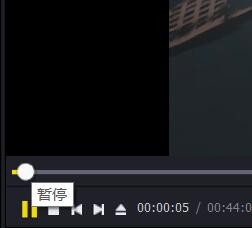 然后右键点击屏幕,选择众多标签栏中的视频选项。 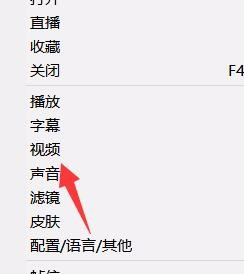 接着我们在视频录制栏里面找到录制视频的选项,或者直接点击ALT+C也可以办到。 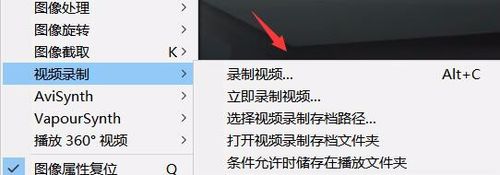 这时我们在输出格式里面找到GIF这个选项,在下拉菜单中的末尾。 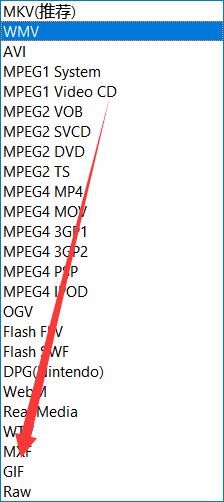 然后我们做GIF一定要调好倍率和帧率,也就是时间速度的快慢,如果不加速,帧率还高,GIF图就非常大,不值得。 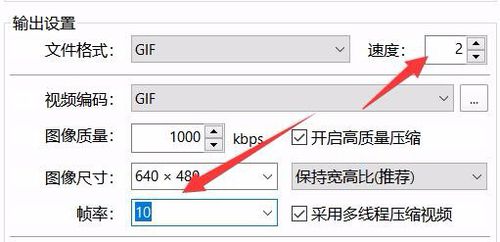 这个时候选好选项后点击下方的开始,点开始是没有正式录制的,因为你的视频并未开始播放,当你再去点击播放的时候,你就能看到在录制了,点击停止就会取消录制,可以说是比较人性化了,不会给你没播放的时候也在录制这种蛋疼的问题。 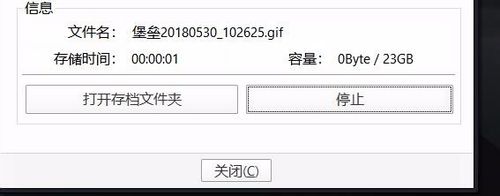 根据上文为你们所描述的PotPlayer制作GIF动图的具体操作方法,你们是不是都学会了呀! 学习教程快速掌握从入门到精通的电脑知识 |
温馨提示:喜欢本站的话,请收藏一下本站!